 Windows系统
Windows系统
一、使用客户端登录
第一步:下载Easyconnect的windows安装程序进行安装,解压后的文件(install.exe)双击进行安装;
第二步:双击桌面的 图标,在打开的对话框中输入学校图书馆SSL VPN的接入地址(https://libvpn.scu.edu.cn:543),点击连接:
图标,在打开的对话框中输入学校图书馆SSL VPN的接入地址(https://libvpn.scu.edu.cn:543),点击连接:
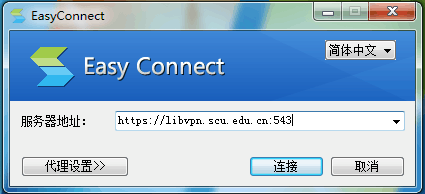
如果出现下面的提示,说明您现在正在校园网范围内使用网络,使用校园网是不需要登录校外访问系统就可以直接使用图书馆资源的:
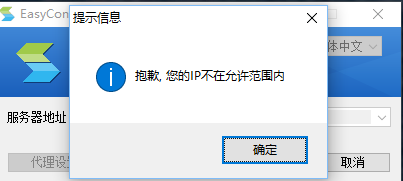
第三步:进入登录界面,输入您的一卡通号和密码:
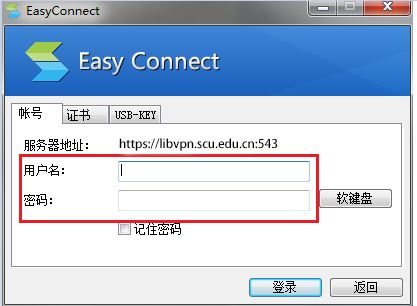
第四步:登录成功,系统自动跳转到资源列表页面,您可以访问和下载图书馆的资源了!您可以点击上面数据库列表访问,也可以关闭这个页面,直接打开图书馆主页或数据库页进行访问:
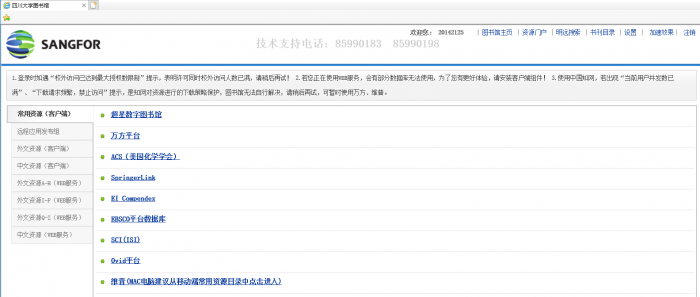
二、使用IE浏览器进行登录
第一步:打开浏览器,输入SSL VPN的接入地址(https://libvpn.scu.edu.cn:543),如果出现提示“抱歉,您的IP不在允许范围内”,说明您现在正在校园网范围内使用网络,校园网范围内是不需要登录校外访问系统的。

第二步:在校外访问的登录界面输入一卡通号和读者密码,登录成功后会打开资源列表,您就可以访问和下载图书馆的资源了!
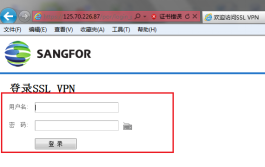
注意:使用浏览器首次登录会跳转到下载客户端页面,按照页面提示下载并安装此SSL VPN控件程序,即可使用客户端;如无不选择安装客户端,则请忽略此提示。
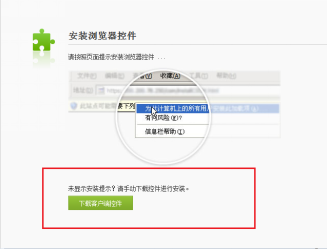
最新资源



